Η διαχείριση οπτικών εφέ (VFX) περιλαμβάνει την Αντικατάσταση μιας οθόνης, μια συχνά χρησιμοποιούμενη τεχνική που απαιτεί τόσο δημιουργικές όσο και τεχνικές δεξιότητες. Σε αυτό το σεμινάριο θα μάθεις πώς να δημιουργήσεις ένα ρεαλιστικό ολόγραμμα με τη βοήθεια του After Effects και του Mocha. Θα σου δείξω πώς να εφαρμόσεις προηγμένο tracking για να εκτελέσεις μια αντικατάσταση οθόνης και να τοποθετήσεις ακριβώς ένα αντικείμενο στο προσκήνιο.
Κύρια ευρήματα
- Η αντικατάσταση μιας οθόνης απαιτεί ακριβές tracking και τη χρήση αναφοράς.
- Η εργασία με το Mocha προσφέρει πλεονεκτήματα σε σχέση με το εργαλείο προεπιλογής στο After Effects, ειδικά για πολύπλοκες κινήσεις (π.χ. χέρια που καλύπτουν την οθόνη).
- Ο Custom Effect "EP Track" βελτιώνει την παρακολούθηση και επιτρέπει 2,5D προβολές για τη δημιουργία εφέ hologram.
Βήμα προς βήμα οδηγίες
Βήμα 1: Προετοιμασία του Footage
Πριν ξεκινήσεις το tracking, πρέπει να εισάγεις το footage σου στο After Effects και να το προετοιμάσεις. Φόρτωσε το βίντεό σου στο After Effects και δημιούργησε μια νέα σύνθεση.
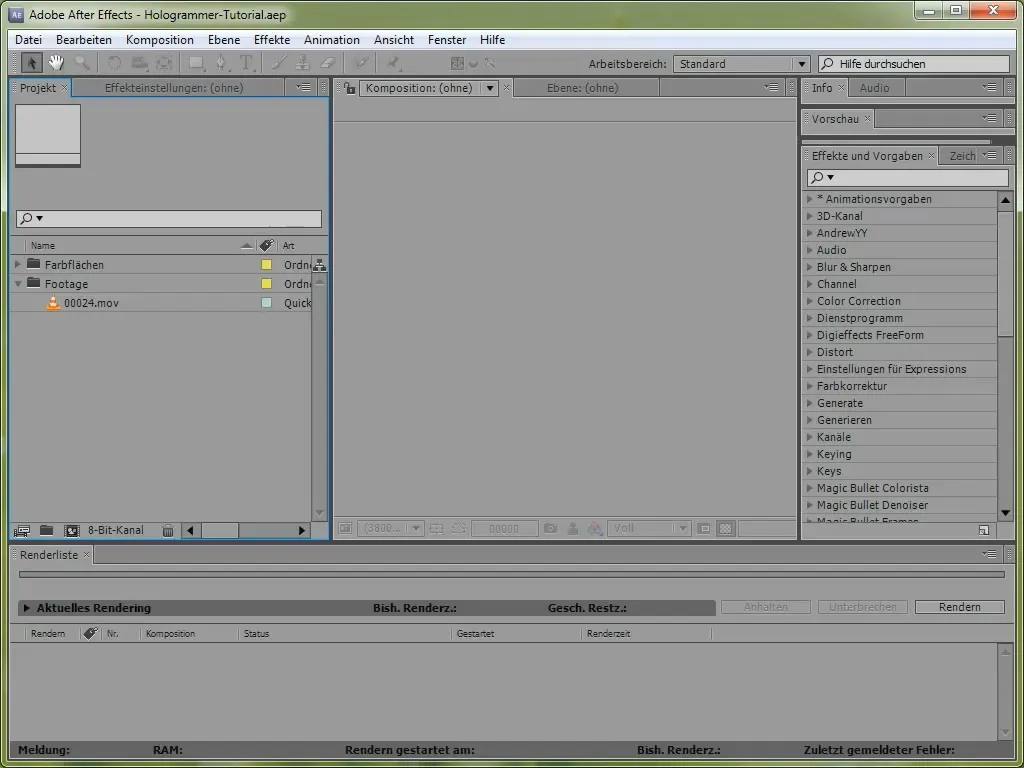
Εδώ μπορείς ήδη να δεις ότι εργαζόμασταν με μια πλατφόρμα Green-Screen. Αυτή είναι η αφετηρία για την αντικατάσταση της οθόνης μας. Βεβαιώσου ότι έχεις καταγράψει μόνο το μέρος της οθόνης που θέλεις να αντικαταστήσεις.
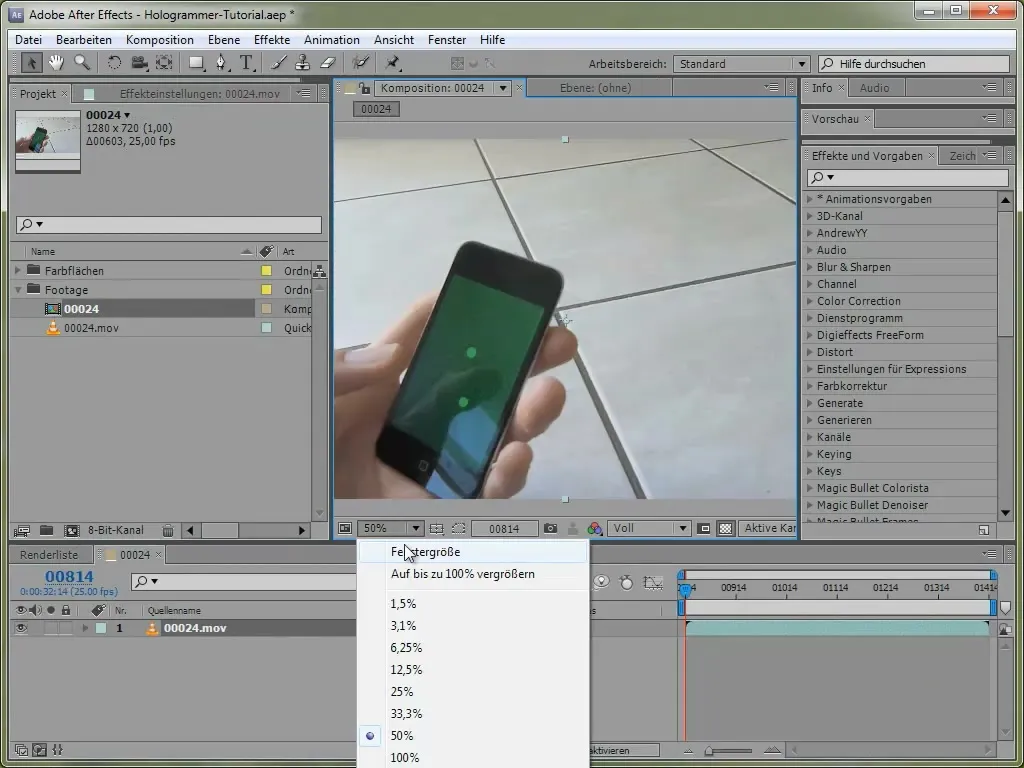
Βήμα 2: Δημιουργία της πλατφόρμας Green-Screen
Δημιούργησε μια πλατφόρμα Green-Screen για τον iPod, την οποία θα χρησιμοποιήσεις στην εγγραφή. Γι' αυτό χρειάζεσαι μια μπροστινή άποψη του screenshot της διεπαφής του iPhone, την οποία μπορείς να φορτώσεις και να επεξεργαστείς στο Photoshop.
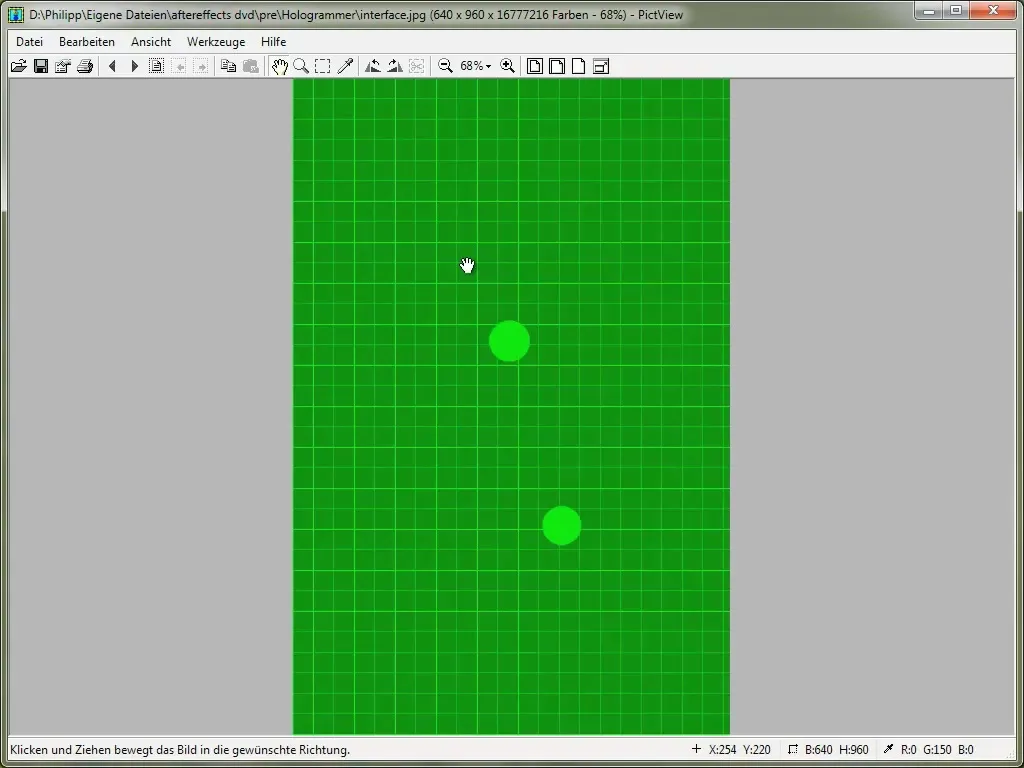
Η πλατφόρμα σου πρέπει να περιλαμβάνει μια καθαρή άποψη της οθόνης καθώς και διάφορα σημεία αναφοράς που θα σε βοηθήσουν στο tracking.
Βήμα 3: Tracking της οθόνης στο Mocha
Ξεκίνα το Mocha και φόρτωσε το footage σου. Είναι σημαντικό να κατανοήσεις ότι το Mocha σε βοηθά στο tracking αντικειμένων που καλύπτονται από άλλα αντικείμενα, όπως είναι η περίπτωση που το καλύπτει ο αντίχειράς σου.
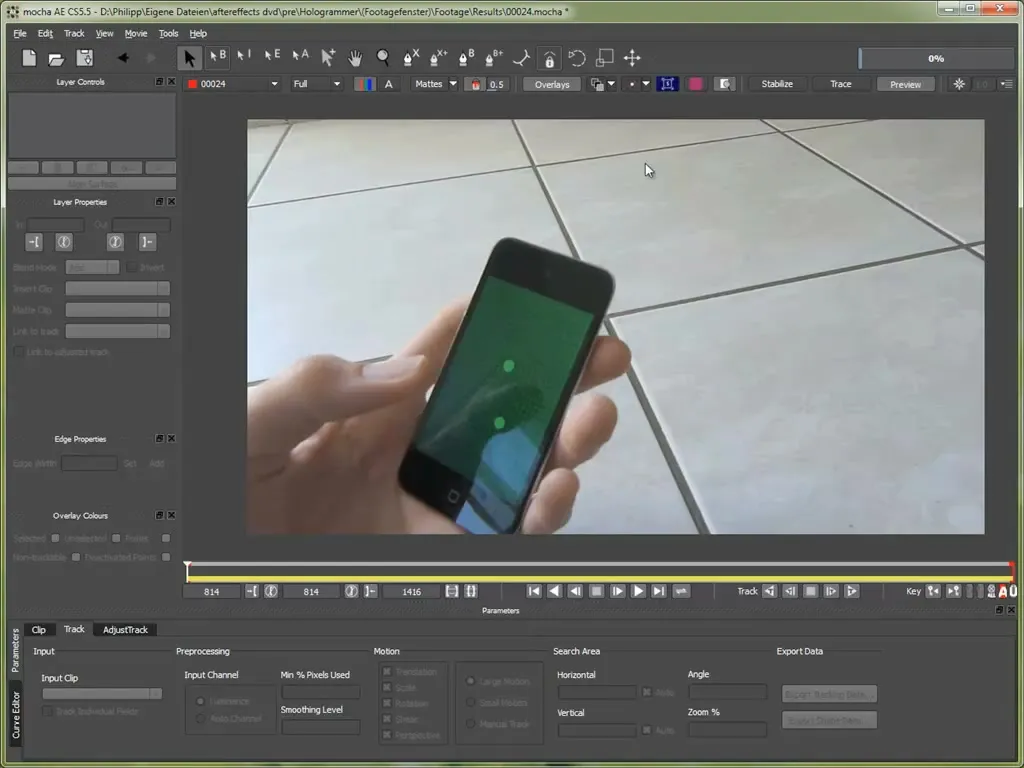
Θα πρέπει τώρα να ρυθμίσεις την περιοχή εργασίας στο Mocha έτσι ώστε να καταγράφει μόνο την ορατή περιοχή της οθόνης. Τοποθέτησε το Outpoint στο σημείο όπου η οθόνη δεν είναι πια ορατή.
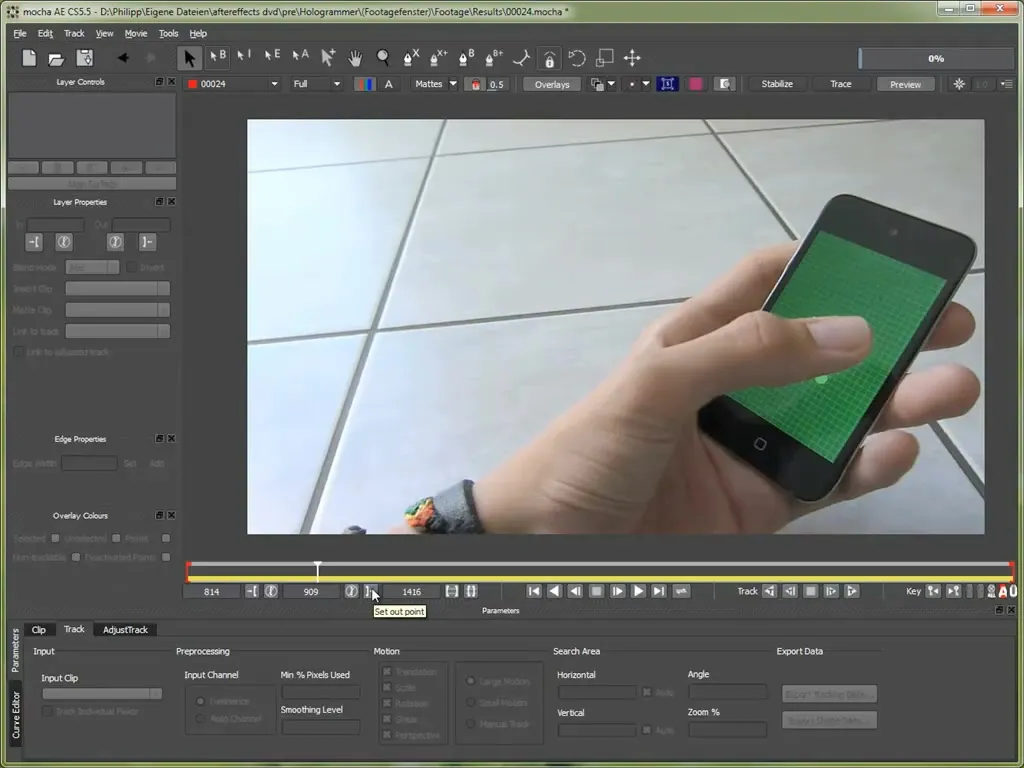
Βήμα 4: Αγνοώντας τον αντίχειρα κατά το tracking
Για να βοηθήσεις το Mocha να παρακολουθεί σωστά την κίνηση της οθόνης, πρόσθεσε έναν νέο X Spline που καλύπτει τον αντίχειρα. Αυτό επιτρέπει στο Mocha να αγνοεί αυτό το σημείο κατά την κίνηση.
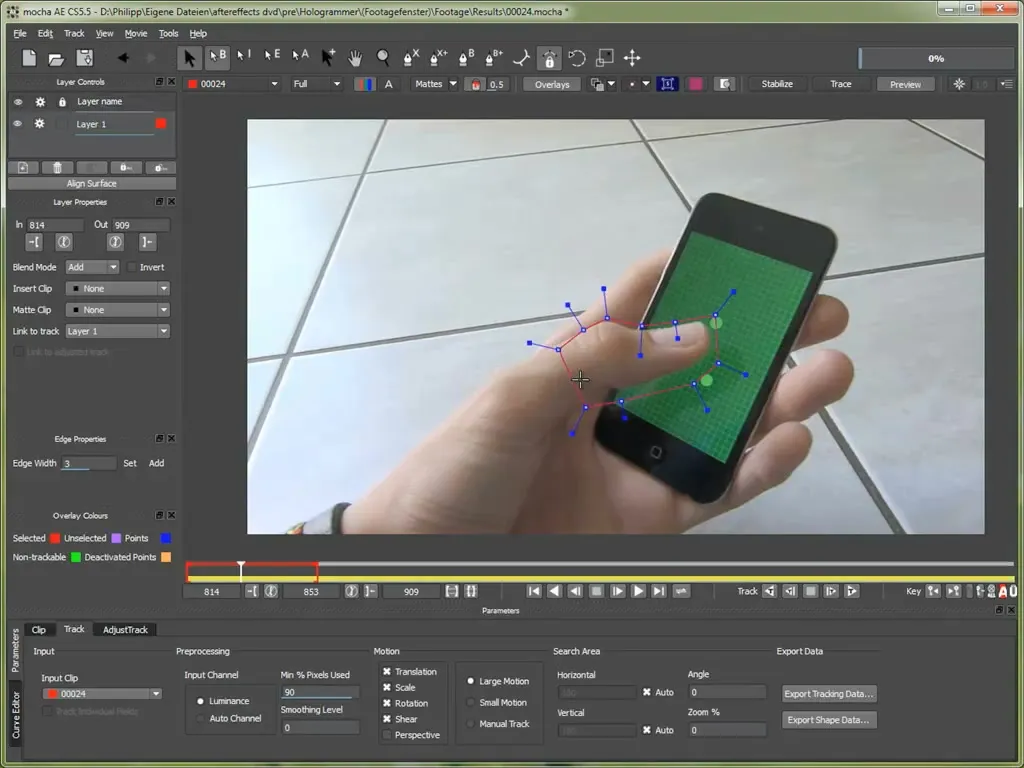
Συνέχισε το tracking έως ότου είσαι σίγουρος ότι το Mocha έχει αγνοήσει επιτυχώς τον αντίχειρα.
Βήμα 5: Δημιουργία των Tracking Masks
Τώρα, που έχεις παρακολουθήσει το layer με τον αντίχειρα, δημιούργησε μια νέα Track Mask για το αντικείμενο του φόντου. Αυτό θα χρησιμοποιήσει τα δεδομένα για τη δημιουργία της νέας οθόνης.
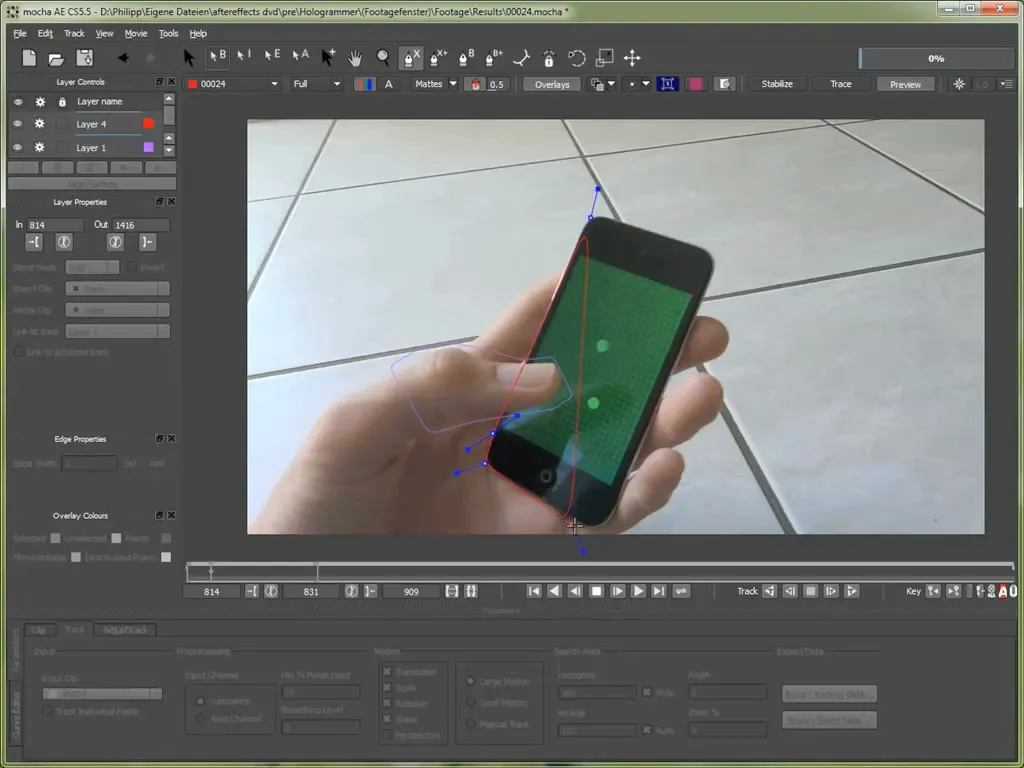
Πρόσεξε ότι τα layers είναι σωστά τακτοποιημένα για να αποφεύγονται παρεξηγήσεις στην παρακολούθηση.
Βήμα 6: Εξαγωγή των Tracking Δεδομένων
Εξάγεις τα Tracking Δεδομένα από το Mocha και χρησιμοποίησε την επιλογή "Cornerpin only". Επικόλλησε τα δεδομένα στο After Effects σε μια νέα χρωματιστή επιφάνεια που έχεις δημιουργήσει προηγουμένως.
Βεβαιώσου ότι τα Tracking Δεδομένα είναι σωστά τοποθετημένα στην χρωματιστή επιφάνεια για να διασφαλίσεις ακριβή αντικατάσταση οθόνης.
Βήμα 7: Εφαρμογή του EP Track Εφέ
Τώρα που έχεις τα Tracking Δεδομένα, εφαρμογή τον Custom Effect EP Track. Αυτό το εφέ είναι σχεδιασμένο για να σε βοηθήσει με το ακριβές tracking.

Τοποθέτησε χειροκίνητα τις γωνίες της χρωματιστής επιφάνειας έτσι ώστε να ακριβώς πάνω στην επιθυμητή οθόνη.
Βήμα 8: Ρύθμιση των Keyframes
Προχώρησε μέσα από τα keyframes και βεβαιώσου ότι η κίνηση κατά τη διάρκεια του tracking θα γίνει αντιληπτή σωστά. Αυτή η ρύθμιση είναι απαραίτητη για έναν ρεαλιστικό εμφάνιση.
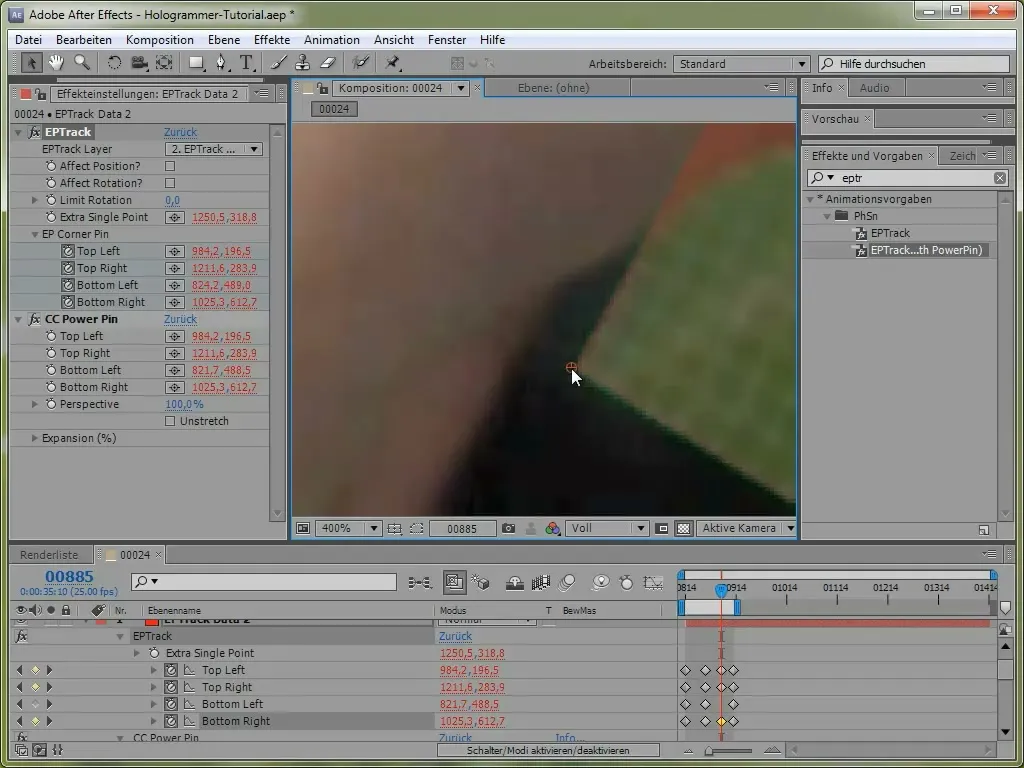
Ενεργοποίησε μια RAM προεπισκόπηση για να διασφαλίσεις ότι τα πάντα λειτουργούν ομαλά και μπορείς να δεις τη σκηνή που επιθυμείς σε πραγματικό χρόνο.
Βήμα 9: Προσθήκη γκρι περιοχής για καλύτερη ενσωμάτωση
Για να δημιουργήσεις έναν πειστικό σχεδιασμό, πρόσθεσε μια γκρι περιοχή γύρω από την οθόνη. Αυτό θα υποστηρίξει την οπτική διάκριση μεταξύ της οθόνης και της υπόλοιπης σκηνής.
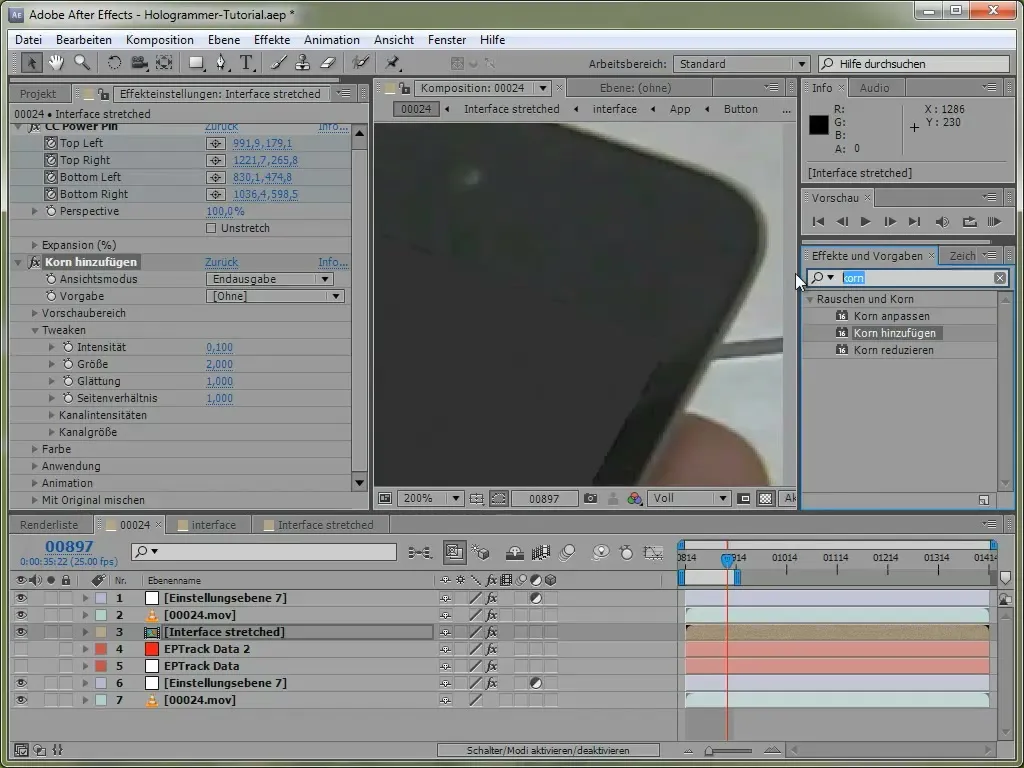
Βήμα 10: Τελικές ρυθμίσεις απόδοσης
Πριν κάνεις την τελική απόδοση του βίντεο, έλεγξε όλα τα εφέ και τις κινήσεις. Πρόσεξε ότι ο αντίχειρας είναι τοποθετημένος ρεαλιστικά μπροστά από την οθόνη και ότι όλες οι κινήσεις είναι καλά συγχρονισμένες.
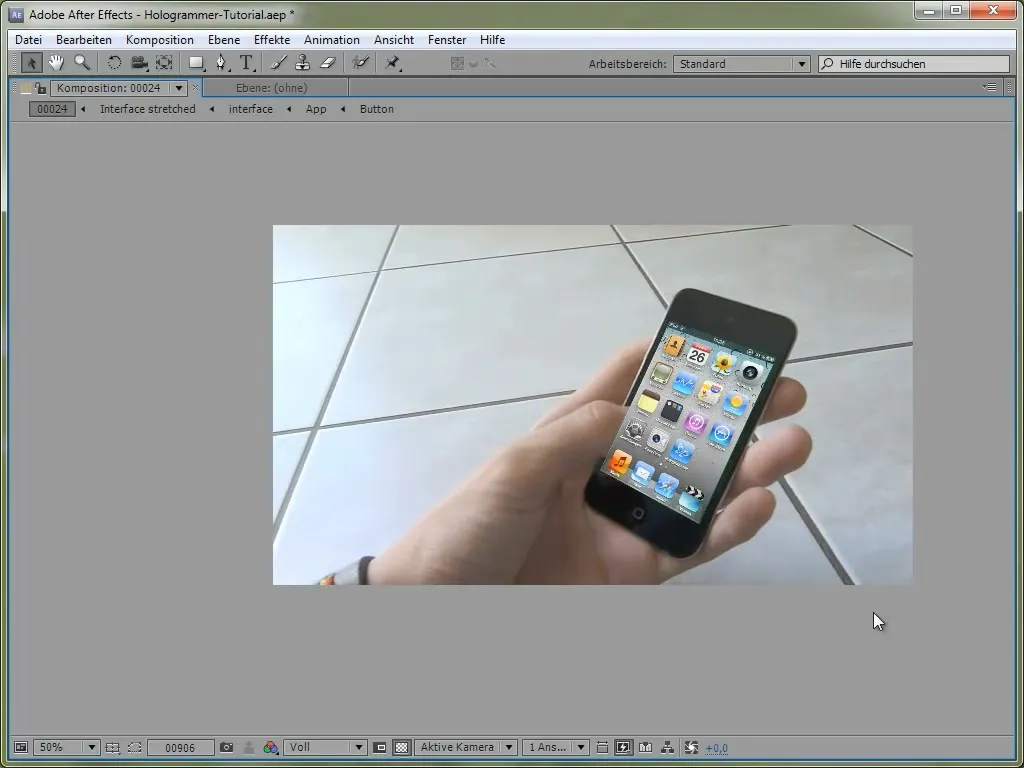
Αν όλα είναι εντάξει, κάνε μια τελική RAM προεπισκόπηση και βεβαιώσου ότι όλα λειτουργούν σωστά.
Σύνοψη – Εφέ ολόγραμμα στο After Effects
Σε αυτό το σεμινάριο, έμαθες πώς να αντικαταστήσεις έναν οθόνη με χαρακτηριστικά εφέ ολογράμματος στο After Effects. Ξεκινώντας από την εισαγωγή του footage μέχρι το ακριβές tracking και την προσθήκη των επιθυμητών εφέ, τώρα έχεις τα εργαλεία για να δημιουργήσεις εντυπωσιακά οπτικά εφέ.
Συχνές Ερωτήσεις
Πώς δημιουργώ μια πλατφόρμα Green-Screen;Χρησιμοποίησε ένα πράσινο υλικό ή δημιούργησε μια κατάλληλη σκηνή για να διευκολύνεις την παρακολούθηση.
Γιατί πρέπει να χρησιμοποιώ το Mocha για το tracking;Το Mocha επιτρέπει πιο ακριβές tracking, ειδικά για καλυμμένα αντικείμενα ή περίπλοκες κινήσεις.
Τι είναι το EP Track Εφέ;Είναι ένας Custom Effect που βελτιώνει την παρακολούθηση στο After Effects και δημιουργεί ρεαλιστικά εφέ ολογράμματος.


